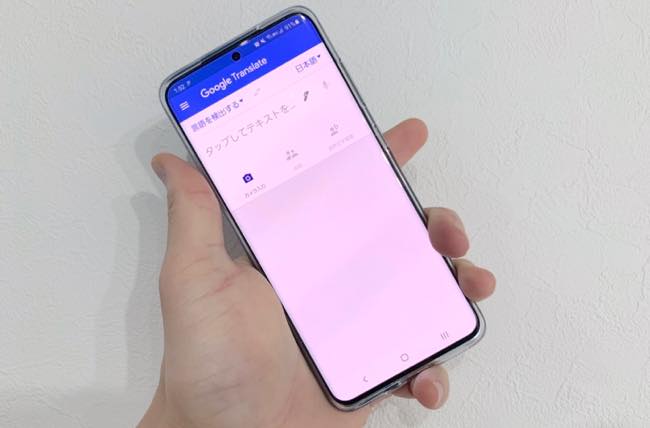
Googleから提供されているGoogle翻訳は、ブラウザ版のほかにスマホアプリ版も配信されており、Androidスマホであれば標準搭載されている機種も多くあります。様々な国や地域の言葉を翻訳できるサービスとして、多くの人に認知されているGoogle翻訳ですが、その使い勝手の良さを知らないという人も多いのではないでしょうか? そこでGoogle翻訳アプリの便利な使い方を見ていきましょう!
使い方の前に! 知っておきたいGoogle翻訳のコト
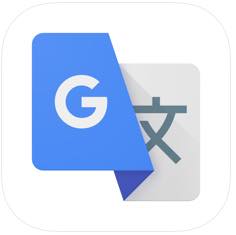
まず、Google翻訳アプリの便利な使い方を知る前に、Google翻訳について紹介していきます。
※Google翻訳アプリをスマホ端末にインストールしていない人は、下記リンクからインストールをおすすめします。
【参照】App Store
Google翻訳に対応している言語は何種類?
2020年7月現在、Google翻訳が対応している世界各地の国や地域の言葉の数は、108にものぼります。サービス開始当初は、わずか数か国の言語にしか対応していなかったことを思えば、これからもどんどん対応言語が増えていくかもしれませんね!
Google翻訳の精度ってどうなの?
Google翻訳の精度は、2016年に導入された翻訳アルゴリズム「ニューラルベース」によって、一層高まり、より正確な答えを導き出すようになりました。
従来までは「ルールベース」という『人が決めたルールに則って翻訳をする』アルゴリズムと、「統計ベース」という『同じ系統の文章ではどちらの意味で使われているか』を基準としたアルゴリズムが採用されていました。この2つのアルゴリズムだけでも充分精度の高いサービスが提供されていましたが、文章の翻訳となると少し苦手だったようです。
そこに加わったニューラルベースは、1つの単語ごとに翻訳するのでなく『前後の文章をAIが理解し、翻訳する』アルゴリズム。これにより少々煩雑で長い文章でも、Google翻訳はより正解に近い翻訳結果を導き出せるようになりました。
【参照】海外旅行での会話も怖くない!精度が上がったGoogle翻訳を使い倒すコツ
実はこんなこともできた! Google翻訳アプリの使い方
Google翻訳の対応言語数や精度の高さの秘密がわかったところで、次はGoogle翻訳アプリの使い方を見ていきましょう!
【Google翻訳アプリの使い方】基本的な使い方とデフォルト画面の説明
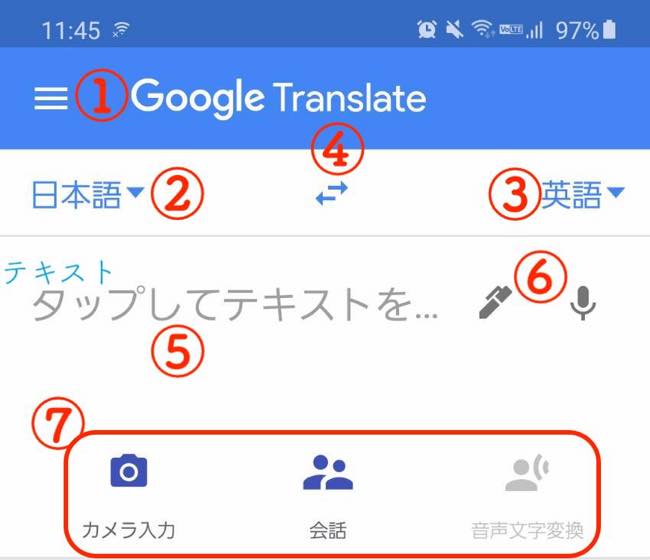
最初にGoogle翻訳アプリの基本的な使い方と、デフォルト画面の説明をしていきます。上図はGoogle翻訳アプリをAndroidスマホで開いた際のデフォルト画面です。
①……メニュー画面を開きます。「設定」や「ヘルプ」を確認できます。
②……翻訳したい言語をプルダウンから選択できます。
③……翻訳結果として表示したい言語をプルダウンから選択できます。
④……翻訳したい言語と翻訳結果として表示したい言語を入れ替えます。
⑤……翻訳したい文字を入力するスペースです。
⑥……それぞれペンのマークをタップすれば手書き入力が、マイクのマークをタップすれば音声入力ができるようになります。
⑦……カメラ入力、会話の通訳、音声文字変換ができます。方法は後述します。
基本的には⑤に翻訳したい言葉を入力し、④で設定した言語に翻訳するといった流れです。また、翻訳したい言語の書き方がわからない場合は、コピー&ペーストで貼り付けることもできます。コピー&ペーストができない場合は、⑥のペンのマークをタップして、手書きで入力してみても良いでしょう。
ちなみにiOS版だと下図のような画面になります。アイコンの位置などは異なりますが、基本的にできることはAndroid版とほぼ同じです。
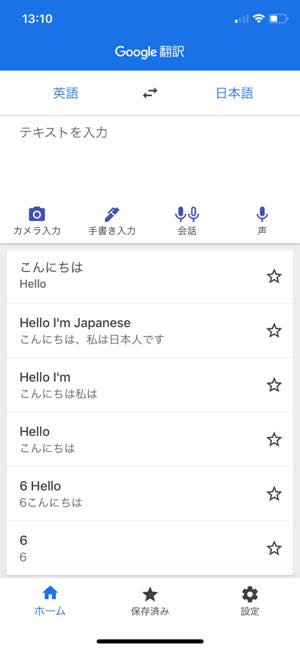
【Google翻訳アプリの使い方】アプリが通訳に!? 2人の会話を同時翻訳する方法
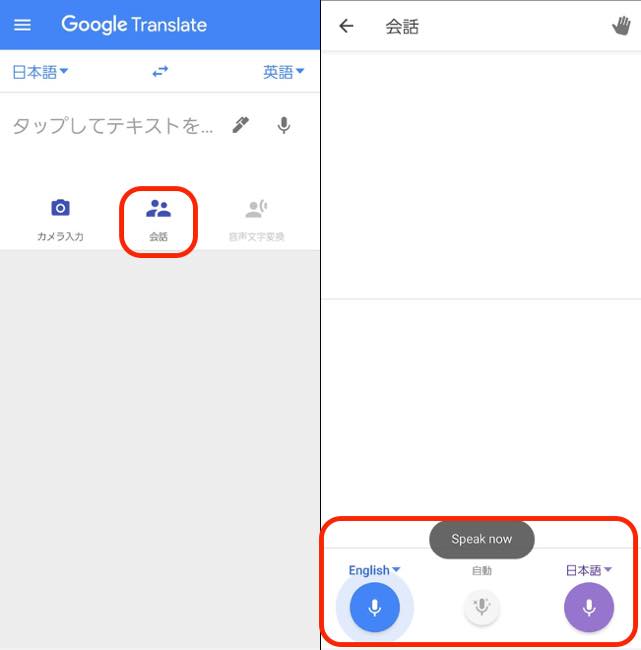
Google翻訳アプリなら、異なる言語を使う2人の言葉を通訳してくれます。まず、Google翻訳アプリを立ち上げ、次に「会話」をタップします。するとマイクが起動するので、スマホに向かって会話を始めてみましょう。画面下部に表示されている「自動」をタップすれば、話された言語を自動で検知して、翻訳ができます。
【Google翻訳アプリの使い方】カメラをかざせば翻訳できる!
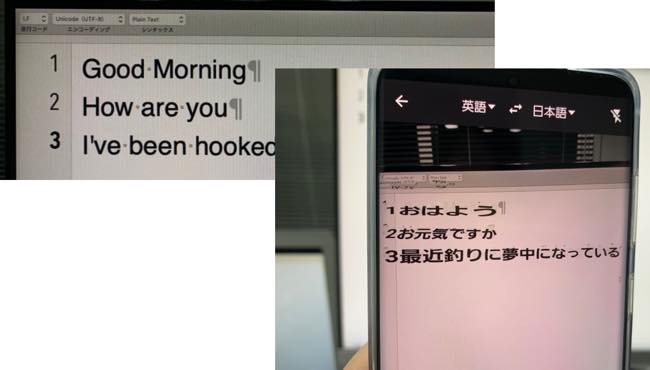
Google翻訳アプリなら、街で見かけた看板や本に書かれている言語を、カメラ越しに翻訳できます。Google翻訳アプリを起動し、「カメラ(iOS版の場合は「カメラ入力」)」をタップ。あとは翻訳したい文字に向かってカメラをかざすだけです。
なお、この時画面上部には、翻訳する言語と翻訳結果として表示したい言語が表示されています。カメラに写して翻訳したい言語が何語かわからない場合は、「言語を検出する」を選択しておきましょう。
【Google翻訳アプリの使い方】オフライン時でも事前に言語をダウンロードしておけばOK!
Google翻訳アプリは基本的に翻訳時、インターネットへの接続が必要となりますが、海外旅行時などは、いつでもスマホがインターネットに接続されるとは限りません。そんな時に備えて、旅行先の公用語などは、Google翻訳アプリでオフラインでも翻訳できるようにしておきましょう!
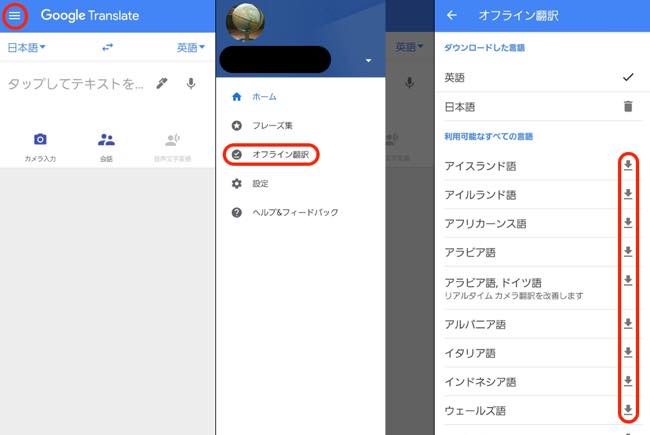
Google翻訳アプリを開き、画面左上の三本線をタップします。次に「オフライン翻訳」をタップし、最後にオフライン時でも翻訳したい言語の欄の右端に表示されている矢印をタップし、言語データをダウンロードしましょう。
※iOS版の場合、Google翻訳アプリを開いて画面下部の「設定」をタップ。「オフライン翻訳」から、画面右上部にある+マークから、オフライン時にも翻訳したい言語データをダウンロードしてください。
※データは2020年7月中旬時点での編集部調べ。
※情報は万全を期していますが、その内容の完全性・正確性を保証するものではありません。
※製品・サービスのご利用はあくまで自己責任にてお願いします。
文/髙見沢 洸















 DIME MAGAZINE
DIME MAGAZINE













